Come numerare le pagine in Word 2013
Sia che tu stia scrivendo un lungo documento da utilizzare in un'azienda o che stia finendo un incarico a scuola, ci sono buone probabilità che qualcuno che legga quel giornale debba essere in grado di sapere su quale pagina si trova. In molti casi questi numeri di pagina saranno un requisito per il tuo incarico, quindi è essenziale sapere come aggiungerli. Fortunatamente Word 2013 rende tutto ciò semplice e puoi aggiungere i tuoi numeri di pagina al tuo documento in qualsiasi momento.
Come aggiungere i numeri di pagina in Word 2013
Sono disponibili diverse opzioni per posizionare i numeri di pagina e ne vedrai molti durante i passaggi seguenti. Tuttavia, ci concentreremo sull'aggiunta dei numeri di pagina nella parte in alto a destra della pagina. Se le tue esigenze impongono una posizione diversa, puoi invece selezionare quell'opzione.
Passaggio 1: apri il documento in Word 2013.
Passaggio 2: fare clic sulla scheda Inserisci nella parte superiore della finestra.

Passaggio 3: fare clic sull'icona Numero pagina nella sezione Intestazione e piè di pagina della finestra.
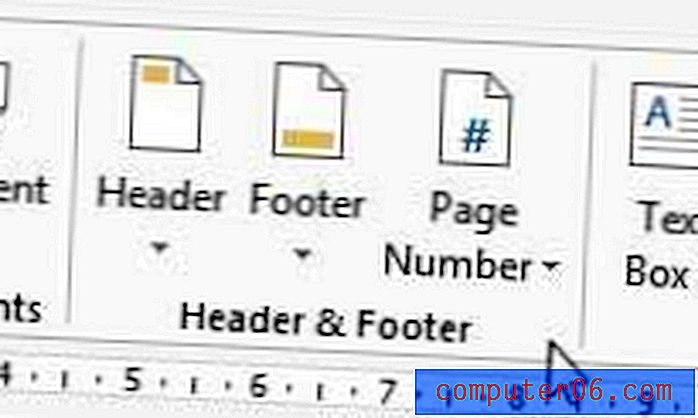
Passaggio 4: selezionare la parte della pagina in cui si desidera inserire i numeri di pagina, quindi selezionare l'area in quella posizione in cui si desidera visualizzare i numeri. Come accennato in precedenza, sto selezionando l'opzione Inizio pagina e sto scegliendo di posizionare i numeri sulla destra.
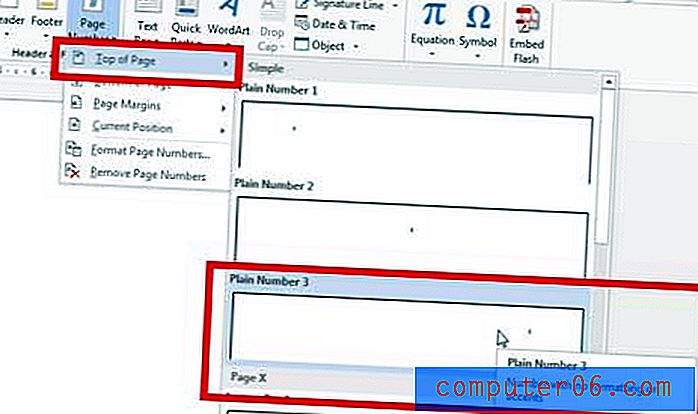
Sarai quindi nella sezione del documento che hai appena selezionato. È possibile fare doppio clic all'interno del corpo del documento per tornare alla modifica del documento. Noterai che il numero di pagina è ora visualizzato su ogni pagina.
Puoi anche modificare i numeri di pagina in modo da non numerare la prima o la pagina del titolo. Clicca qui per sapere come fare.



